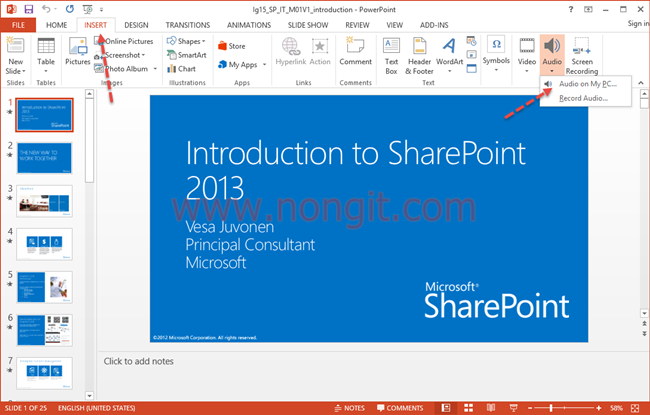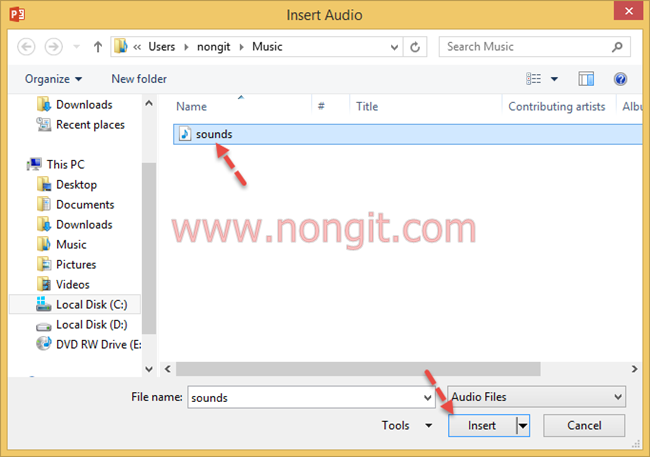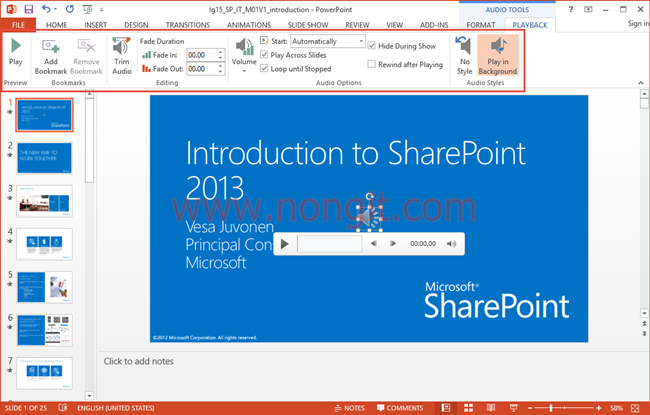การทำ PowerPoint เพื่อนำเสนอผลงานหรือพรีเซ้น (present) เพื่อให้มีความน่าสนใจ ดึงดูดความสนใจจากผู้เข้าร่วมในการพรีเซ้น การจัดรูปแบบการนำเสนอ การเพิ่มลูกเล่นต่างๆ ใน PowerPoint ก็มีส่วน วันนี้จึงจะมาแนะนำการแทรกเพลงหรือเสียงดนตรีลงใน งานนำเสนอ PowerPoint โดยตั้งค่าให้เล่นเพลงแบบต่อเนื่องในทุกสไลด์แบบต่อเนื่อง
วิธีการใส่เสียงเพลง,เสียงดนตรีใน PowerPoint 2010, 2013 ทุกสไลด์แบบต่อเนื่อง
- เริ่มจากสร้าง presentation (งานนำเสนอ) หรือเปิดไฟล์ที่ต้องการแทรกเพลง จากนั้นเลือกแถบ Insert (แทรก) ใน Group Media คลิกที่เมนู Audio (เสียง) แล้วเลือก Audio on My PC.. (เสียงบนพีซีของฉัน)
- เลือกไฟล์เพลงหรือเสียงดนตรี ตามที่ต้องการ จากนั้นคลิก Open
- จากนั้นจะได้เสียงเพลง ลงในงานนำเสนอ และสังเกตุว่าจะมี Audio Tools (เครื่องมือเสียง) ให้ทำการเลือก
- Audio Options (ตัวเลือกเสียง)
- Start : Automatically (อัตโนมัติ) = เป็นการเริ่มเล่นเพลงอัตโนมัติเริ่มนำเสนองาน
- Play Across Slides (เล่นในสไลด์ทั้งหมด) = เล่นแบบต่อเนื่องในทุกๆ สไลด์
- Loop until Stopped (วนรอบจนกว่าจะสั่งหยุด) = กรณีเพลงที่แทรกมีความยาวสั่น เพลงจะเล่นวนซ้ำ จนกว่าจะหยุดการนำเสนอ
- Hide During Show (ซ่อนระหว่างการนำเสนอ) = เป็นการซ่อนรูปลำโพงที่เริ่มนำเสนอ
เท่านี้ก็เสร็จเรียบร้อยสำหรับการใส่เพลงให้เล่นในทุกสไลด์แบบต่อเนื่อง